
Inhoud
Windows Media Center en de hardwareapparaten die ermee werden aangestuurd, hadden als doel een nieuw tijdperk in de computerwereld in te luiden. Vorig decennium had Microsoft het idee dat de woonkamer ook zou kunnen worden gedomineerd door een Windows-pc, dat gebruikers iets willen verbinden met de ingangen op hun televisie, omdat televisie niet interessant was. Windows Media Center-pc's stellen ons in staat om muziek te luisteren, opgenomen video's af te spelen en moeiteloos door de duizelingwekkende reeks kabelkanalen en programma's te bladeren die beschikbaar zijn gesteld door Comcast, Time Warner en Cox. Microsoft heeft dat idee officieel uitgebracht om naar Windows 10 te gaan. Windows Media Center is niet beschikbaar in het nieuwste besturingssysteem van Microsoft. In plaats daarvan moet u een soort van tijdelijke oplossing gebruiken om Windows Media Center terug te krijgen in Windows 10.
Redenen voor Microsoft om Windows Media Center te verwijderen zijn overal om ons heen. Pas nu is het Windows-besturingssysteem zover dat het niet veel handbediening nodig heeft. Updates in Windows 10 gebeuren op de achtergrond en het besturingssysteem beheert zichzelf vrijwel. Toen Windows Media Center nieuw was, was Windows XP een onoverzichtelijke reeks updates en herstart. Het vinden van een compatibele kabelkaart voor uw Windows Media Center-pc was moeilijk. Het onderhouden van de machine kan omslachtig zijn. Functies die aan de Xbox 360 zijn toegevoegd, maakten het aanzienlijk minder afhankelijk van Windows Media Center.

Microsoft heeft Windows Media Center gedood. Het heeft geen plannen om de app verder te verbeteren of om samen te werken met hardwaremakers om nieuwe Windows Media Center-pc's te produceren. Maak je geen zorgen, dit is hoe je Windows Media Center terug kunt krijgen in Windows 10 als het hard nodig is in je huis.
Voordat we beginnen
Voordat u begint, weet dat wat u downloadt, software is van een website van een derde partij. Het op deze manier installeren van Windows Media Center op uw Windows 10-pc kan onbedoelde gevolgen hebben. Glitches en problemen zijn niet waarschijnlijk, maar altijd mogelijk bij eventuele wijzigingen in Windows die niet door Microsoft zijn geautoriseerd. Windows Blog Italia erin geslaagd om een installatiebestand op te sporen.
Merk ook op dat GottaBeMobile heeft dit alleen geprobeerd met Windows 10, niet met eerdere versies van Windows. Voor de zekerheid moet je ervoor zorgen dat je Windows 10 pc de nieuwste updates van Microsoft heeft door naar de instellingen app en tikken of klikken op Update en beveiliging. Laten we beginnen.
Open Microsoft Edge of Internet Explorer en download het installatiebestand van Windows Media Player hier. Klik of tik op Downloaden via uw browser.
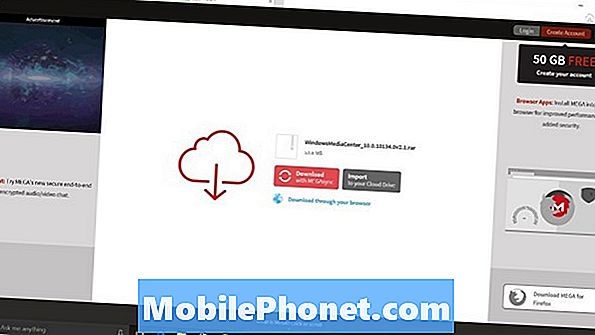
Klik of tik op Opslaan als en sla het bestand dat u downloadt op uw computer op.

Wat u aan het downloaden bent, is een RAR, een soort archiefbestand op dezelfde manier als een zip-bestand andere bestanden bevat. U moet een programma downloaden naar uw pc om dit RAR-bestand te openen. Download en installeer WinRAR vanaf hier om het bestand te openen. Kies de 32-bit versie van elke gewenste taal.
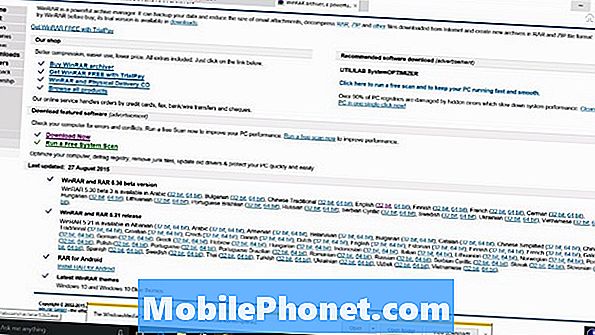
Met WinRAR geïnstalleerd, klik met de rechtermuisknop het installatiebestand van Windows Media Player dat u hebt opgeslagen en selecteer. Extraheer hier.

Open nu de nieuwe map waarnaar u de bestanden hebt uitgepakt.

Klik met de rechtermuisknop op het TestRights-bestand en selecteer Als administrator uitvoeren. Sluit de Administrator Windows zodra het klaar is met het uitvoeren van controles.
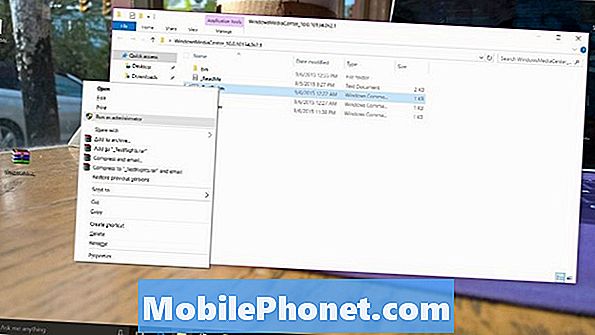
Klik met de rechtermuisknop op Installer en selecteer Als administrator uitvoeren. Druk op de spatiebalk op uw pc zodra de installatie is voltooid.
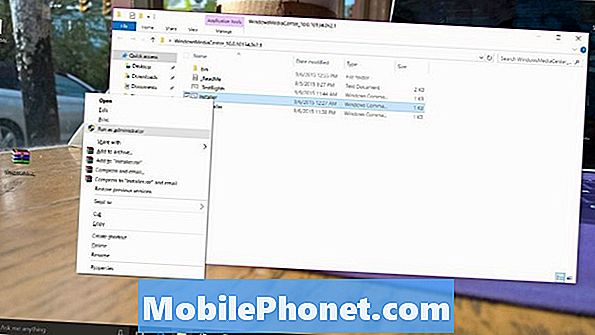
Gebruik de zoekbalk aan de linkerkant van uw taakbalk en zoek naar "Windows Media Center" tik of klik op de app om deze te openen. Nu zou u Windows Media Center op uw Windows 10-pc moeten hebben geïnstalleerd.

Als Media Center is geopend, klikt u met de rechtermuisknop op het pictogram in de taakbalk om het vast te zetten voor snelle toegang.

Veel succes met het uitvoeren van Windows Media Center in Windows. U hoeft het installatieproces van Windows Media Center niet opnieuw uit te voeren tot de volgende grote update voor Windows 10 arriveert. Of deze truc blijft werken als Microsoft zich nog verder van Windows Media Center verwijdert, is niet duidelijk.
alternatieven
Er zijn alternatieven voor gebruikers die op zoek zijn naar een betere kijkervaring op tv, muziek en video in hun woonkamer. U moet absoluut overwegen om afstand te nemen van Windows Media Center en deze alternatieven te bekijken.
De Xbox One is de alles-in-één entertainmentconsole van Microsoft. Naast videogames heeft de console een doorvoerpoort en een sensor waarmee opdrachten naar kabelbussen kunnen worden verzonden. Gebruikers kunnen schakelen tussen de vele apps wanneer ze maar willen met een media-afstandsbediening die afzonderlijk wordt verkocht of met een spraakopdracht. De Xbox Store heeft ook tientallen entertainment-apps voor Netflix, Hulu Plus, Verizon en Time Warner. Gebruikers die al nadenken over het achterlaten van kabel, kunnen een aparte tv-tuner kopen.
Software en service Plex biedt ook een goed alternatief voor Windows Media Center. Het richt zich op het opslaan van de inhoud die je al hebt.
Veel succes met Windows 10 en Windows Media Center weer aan het werk krijgen.


